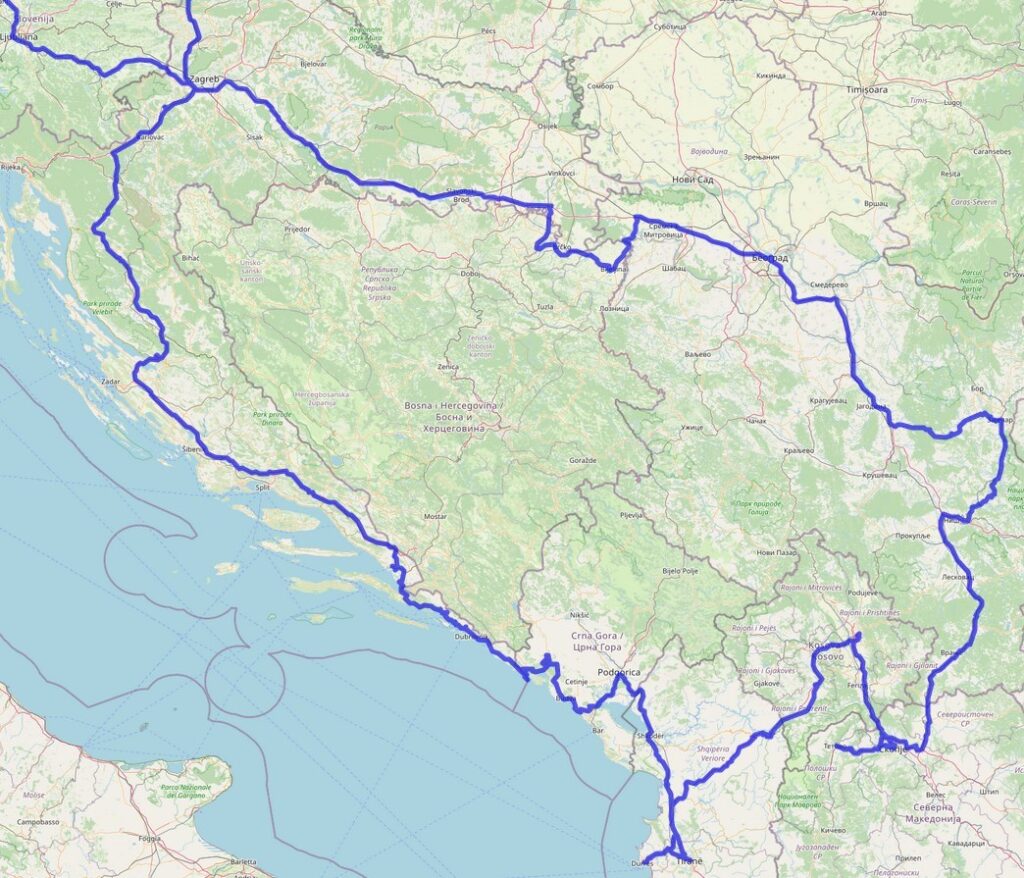Auf den Spuren von Einheit und Brüderlichkeit
Geocaching auf dem Balkan
Teil 1: Stuttgart – Zagreb – Dubrovnik – Kotor – Podgorica – Tirana
Teil 2: Tirana – Prishtina – Skopje – Tetovo – Belgrad
Teil 3: Belgrad – Brcko – Slavonski Brod – Vukovar – Ljubljana
Teil 4: Fazit, Fragen und Antworten
Die besten Touren fangen ja bekanntlich meistens mit kleinen, unbedachten Äußerungen an. So auch hier. Gegen Mitte Juli 2023 war ich gesundheitlich wieder einigermaßen auf dem Damm, da schrieb mich Anton vom Team Aying (sehr geile Caches, unbedingt besuchen!) an:
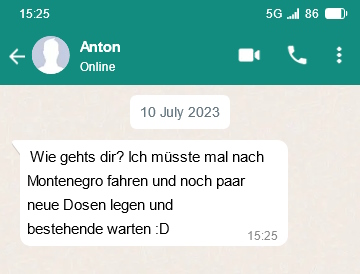
Da wir gute Cacher sind und immer um die Wartung unserer Dosen bemüht sind, sagte ich natürlich zu. Es gingen ein paar Monate ins Land, aber die grobe Route manifestierte sich in meinem Kopf. Wie das so ist, einfach „nur“ nach Montenegro fahren, das würde auf keinen Fall gehen. Anton fehlte der Länderpunkt Serbien und ich wollte das Thema „Ex-Jugoslawien“ endlich mit einem Besuch im Kosovo abschließen.
Tito, Brüderlichkeit, Einheit. Und Autobahn.
Schnell kam ich auf den Autoput, jene Fernstraße, die vom Anfang Jugoslawiens an der österreichischen Grenze über Ljubljana, Zagreb und Beograd, äh Belgrad, bis nach Gevgelija an der Grenze zu Griechenland verlief. Heute geht die mal mehr, mal weniger gut ausgebaute Autobahn durch Slowenien, Kroatien, Serbien und Mazedonien.
Die Übersetzung des ehemals offiziellen Namens „Autoput Bratstvo i jedinstvo“ weckt dann direkt mein Interesse. Er bedeutet „Autobahn der Brüderlichkeit und Einheit“. Ein herrlich blumiger Name, den Josip Broz Tito der Straße einst gegeben hat. Dass von beidem leider wenig übrig geblieben ist, sieht man heute noch in Städten wie Mostar, Sarajevo oder Vukovar.
Wie auch immer, den Autoput von West nach (Süd-) Ost durchzufahren, würde nicht funktionieren. Wir wären dann am orthodoxen Weihnachtsfest in Belgrad. Dass heißt, dass einerseits die Stadt voll wäre, andererseits aber quasi nichts geöffnet hätte.
Nachdem die Planung bei Anton und mir immer brüderlich und einheitlich abläuft, war das aber kein Problem. Ich plane, wir teilen die Kosten brüderlich und sind meist einer einheitlichen Meinung, was die Caches betrifft. Okay, genug der Wortspiele.
Die Route
Die Länder standen ja bereits fest. Also drehen wir das Ganze um und nach kurzer Überlegung habe ich die grobe Route im Kopf: Nach Österreich, Slowenien und Kroatien, die sowieso auf dem Weg liegen, geht es weiter nach Montenegro. So weit, so gut. Von dort machen wir einen kleinen Schlenker nach Albanien, bevor wir über den Kosovo nach Mazedonien fahren. Dann geht es nach Belgrad, von dort mit einem klitzekleinen Schlenker nach Bosnien und Herzegowina über Zagreb und Ljubljana wieder zurück nach Hause. Neun Länder, darunter alle sechs Teilrepubliken, sowie zwei autonome Provinzen der Sozialistischen Föderativen Republik Jugoslawien, inklusive gleich sieben Hauptstädten. Gibts da eigentlich eine Challenge?^^
Tag1: Stuttgart – Zagreb
Ich starte gegen 7:30 Uhr morgens in Stuttgart und fahre, unterbrochen von einigen wenigen Funden, in die Nähe von München. Dort wechseln wir gegen 11 Uhr das Auto und schon geht es weiter in Richtung Balkan. Die Standardroute wäre jetzt über Salzburg und den Karawankentunnel gegangen.
Wir entscheiden uns dieses Mal aber für die Strecke über Graz und Maribor. Die schenkt sich zeitlich wenig und wir vermeiden außerdem den Verkehr rund um München. Dementsprechend gut kommen wir durch und sind trotz ein paar Unterbrechungen zum Tanken und Cachen keine 5 Stunden später in Slowenien.
Für mich gibt es dann eine Premiere, die ich auf dieser Reise noch mehrfach wiederholen werde: Ich stehe das erste Mal auf einer Teleskopleiter. Unter einer Autobahnbrücke. In Slowenien.
Entgegen der Empfehlung des Navis fahren wir in die „falsche“ Richtung. Das macht aber gar nichts, denn plötzlich zeigt das TomTom mehrere grüne Punkte an. Gut, Tradis kann man immer mitnehmen. Ich erinnere mich an die 15-Länder-Tour, auf der wir genau von diesem kleinen Powertrail zwei Caches an der nächsten Raststätte mirgenommen haben. Also gibt es etwas Bewegung und ein paar Funde mehr.
Der Rest des Tages ist schnell erzählt: Wir fahren weiter nach Kroatien, sammeln ein paar Dosen ein, finden nur geschlossene Restaurants, machen einen kurzen Abstecher in den Supermarkt und checken dann ins Hotel etwa 25 Kilometer südlich von Zagreb ein. Morgen wird ein langer Tag.
Impressionen Tag 1



Tag 2: Zagreb – Dubrovnik
Nach einem sehr guten Frühstück geht es wieder auf die Autobahn. Für heute sind nur etwa 15 Caches geplant, dafür aber eine ordentliche Strecke. Zuerst gibt es eine etwas größere Umleitung durch Karlovac und gefühlt bis an die Adria übers Land, weil ein Teil der Autobahn gesperrt ist.
Das Wetter wird leider nicht besser, es regnet quasi permanent. Aber gut, lieber einen Tag im Regen auf der Autobahn, als beim Cachen. Einige Dosen müssen wir auslassen, da die Parkplätze im Winter oft geschlossen sind, aber ein paar kurze Stopps machen wir dann doch. So kommen wir recht gut durch.
Eine der wenigen Regenpausen verbringen wir an der Raststätte Krka kurz vor Šibenik. Hier ist zwar alles geschlossen und außer uns quasi niemand da, aber es ist trocken und die Aussicht ist immer wieder schön. Also machen wir ein paar Minuten Pause und ich lasse meine Familie via Facetime am tollen Ausblick auf den Fluss und den See teilhaben. Das ist ein Thema, das ich in diesem Urlaub das erste Mal öfter genutzt habe, um die Daheimgebliebenen etwas auf die Reise mitzunehmen.
Man merkt, dass wir diese Strecke bereits mehrfach gefahren sind. Denn bis kurz vor Neum halten wir mangels Cachemöglichkeit nicht mehr an. Statt wie beim letzten Mal durch Neum zu fahren, und damit zweimal die Grenze passieren zu müssen, nutzen wir die Mitte 2022 fertiggestellte Pelješac-Brücke. Für den normalen Touristen hat sie den Vorteil, dass er innerhalb Kroatiens bleiben kann, wenn er beispielsweise nach Dubrovnik fahren will. Für uns hätte es zeitlich keinen großen Unterschied gemacht, da die Grenzkontrollen außerhalb der Saison relativ schnell vonstattengehen würden. Allerdings gibt es ein paar Caches auf der Route über die Brücke, inklusive eines Virtuals.
Auch wenn die Gegend quasi hinter einer Insel vom offenen Meer getrennt liegt, bekommen wir die volle Ladung Wetter ab. Es regnet, stürmt und ist kalt. Trotzdem halten wir natürlich vor der Brücke an, um einen Tradi zu suchen und Fotos für den Virtual zu machen.
Wirklich positiv überrascht hat uns der nächste Halt in Ston. Ich hatte nicht wirklich geschaut, ob es da etwas Interessantes gibt, sondern eher aufgrund der beiden Earthcaches den Schlenker auf die Route gesetzt. Und so bekommen wir völlig unerwartet die größte Festungsmauer Europas zu Gesicht, während wir Fotos und Antworten für die ECs erledigen.
Etwa eine Stunde später fahren wir durch das verregnete Dubrovnik, finden nur eine sehr enge Zufahrt zu einem Virtual und entschließen uns dafür, direkt auf den Berg Srđ zu fahren. Hier konnten wir vor zwei Jahren den FTF bei einem Virtual holen. Viel wichtiger sind heute aber zwei andere Dinge: Erstens darf ich mich wieder auf eine Leiter stellen und zweitens ist der Ausblick wirklich super schön.
Der erste Punkt ist nach kurzer Sondierung der Gegebenheiten schnell erledigt, auch wenn sich der Petling erst ein wenig ziert. Danach fahren wir weiter zur Aussichtsplattform. Das Wetter ist ähnlich schlecht wie an der Pelješac-Brücke. Ich büße meine Lesebrille ein, die mir der Wind erst vom Kopf auf den Boden weht. Dort fallen die Gläser raus, bevor der Wind dann Gläser und Gestell in alle Himmelsrichtungen verteilt. Trotz dieses Opfers genießen wir die Aussicht auf die Altstadt von Dubrovnik, die von hier oben vor allem in der Dämmerung wirklich sehenswert ist.
Der Rest des Tages ist schnell erzählt: Wir entschließen uns gegen den Besuch in einem verlassenen Hotel und verschieben diesen auf morgen früh. Stattdessen fahren wir erst einmal zur Konoba Tomislav, um unsere viel zu leeren Mägen mit lokalen Köstlichkeiten zu füllen. Bei Dunkelheit suchen wir noch einen Mystery in der Nähe, dann geht es aber in unsere Ferienwohnung.
Impressionen Tag 2

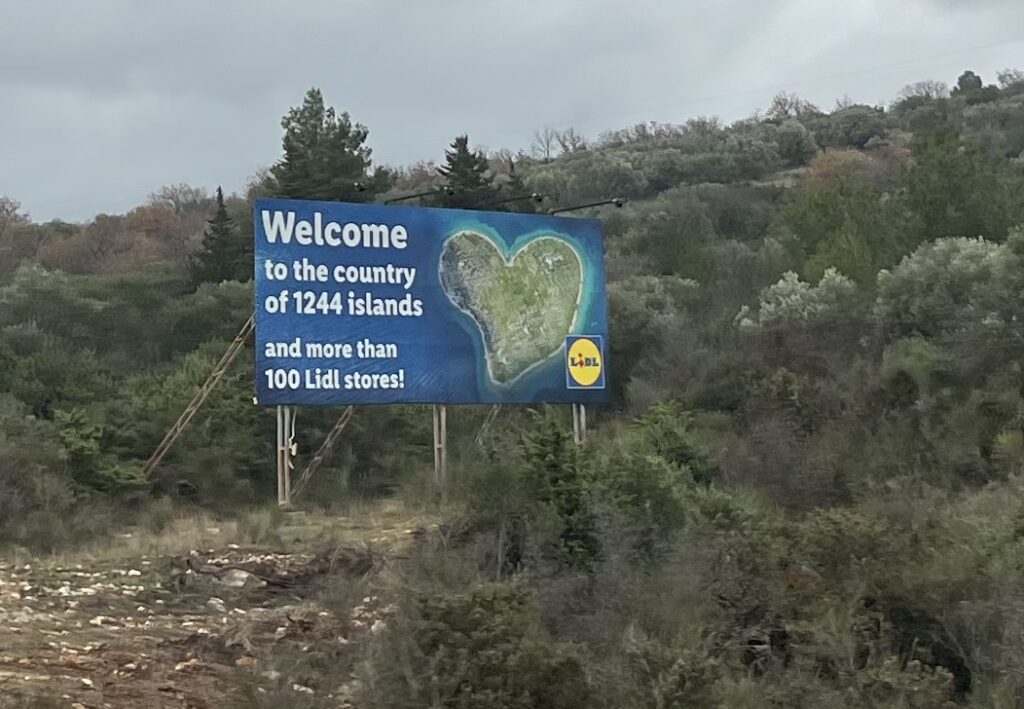










Tag 3: Dubrovnik – Kotor
Dadurch, dass wir gestern einen langen Tag hatten und es im Januar ja sehr früh dunkel wird, sind wir morgens relativ früh wach. So beobachten wir bereits kurz nach 7 Uhr vom Dach des ehemaligen Hotels Kupari den Sonnenaufgang. Wir sind natürlich nicht zum Spaß da, sondern suchen einen Cache. Das gestaltete sich gar nicht so einfach, aber schlussendlich konnten wir uns ins Logbuch eintragen.
Wie ich später erfahren habe, hat MrBeast, ein YouTuber mit etwa 250 Millionen Followern (nicht, dass das relevant wäre), so seine Probleme gehabt, aus dem Hotel herauszufinden und musste eine Woche dort übernachten^^ Hätte er mal einen Cacher gefragt.
Wie auch immer, wir haben nicht vor, dort zu übernachten, sondern fahren weiter nach Prevlaka, einer Halbinsel am äußersten Ende Kroatiens. Dort gibt es neben einer alten österreich-ungarischen Festung auch die Reste eines Stützpunktes der Jugoslawischen Volksarmee zu sehen. Wir schauen uns um und finden auch ein paar Caches.
Schon bei der Anfahrt habe ich übrigens meine deutsche Simkarte deaktiviert und sicherheitshalber auf die eSim der Crnogorski Telekom umgestellt. Diese bietet eine eSim für Touristen an und so habe ich für gerade einmal 10 Euro 7 Tage Zeit, ganze 500 GB (!) zu verbrauchen.
Die Einreise nach Montenegro dauert nur wenige Minuten und wir setzen die Reise in die Bucht von Kotor fort. Es ist inzwischen fast 11 Uhr und schlagartig merken wir, dass wir ja noch nicht gefrühstückt haben. Viele Geschäfte sind allerdings geschlossen, immerhin ist Sonntag.
Wir fahren weiter und erinnern uns passenderweise an der richtigen Stelle an „diesen Bäcker an dem Kreisverkehr in Herceg Novi kurz vor dem Tunnel“. Die Pekara Meljine hat geöffnet und wir decken uns mit Burek ein, die für mich mit zu den besten gehören, die ich je gegessen habe. Wir fahren weiter zur engsten Stelle der Bucht, setzen uns ans Wasser und genießen unser spätes Frühstück.
Das Monte in Montenegro sorgt dafür, dass es erstmal aufwärts geht. Erstens, weil ich diese Aussicht genießen will und zweitens, weil ich meinen Cache oberhalb von Risan warten will. Wie schon beim letzten Mal fahren wir wieder die Serpentinenstraße bergab, bevor wir in Kotor parken.
Hier haben wir vor zwei Jahren einen FTF beim Virtual oberhalb der Altstadt geholt. Der Aufstieg über Serpentinen und Schotterweg war damals gut zu machen. Seitdem gibt es dort einen Earthcache innerhalb der Stadtmauer. Ich habe lange überlegt, der EC flog mehrfach von der Planung und kam im Endeffekt wieder zurück auf unseres Liste. Egal. Ich. Gehe. Da. Jetzt. Hoch.
An Motivation mangelt es jedenfalls nicht. Im Gegensatz zu dem einigemaßen ebenen Schotterweg zum Virtual geht es hier über eine gefühlte Million Treppen und steinige Wege nach oben. Ich habe die Zeit etwas falsch eingeschätzt und daher auch nichts zu trinken dabei. Langsam ernährt sich das Eichhörnchen, aber Stufe für Stufe komme ich weiter nach oben. Der Typ, der mir mehrfach (!) von unten und oben entgegen gejoggt (!!) kommt, scheint trotz Bleiweste (!!!) jedenfalls eine bessere Kondition als ich zu haben 🙂
Gerettet werde ich durch einen findigen Getränkeverkäufer, der ungefähr nach der Hälfte der Strecke dem schwitzenden Deutschen 2,50 abknöpft und dafür herrlich kühles Nass mit auf den weiteren Weg gibt. Wer hätte auch gedacht, dass ich Anfang Januar im T-Shirt schwitzen würde.
Das Wasser gibt mir wieder etwas mehr Schub und nach etwa einer Stunde stehe ich an dem Fenster, das wir vor zwei Jahren von außen gesehen haben. Ich mache ein paar Fotos und Notizen für den Earthcache. Dann lasse ich meine Familie an dem Ausblick auf die Bucht und die Altstadt teilhaben, bevor ich mich an den Abstieg mache. Nach etwa 1:45 bin ich wieder am Ausgangspunkt, gönne mir noch eine leckere Kugel Eis und treffe mich mit Anton, der sich die Altstadt von Kotor angeschaut und nebenbei noch einen Earthcache ausgearbeitet hat.
Bevor es wieder früh dunkel wird, fahren wir an unserer Unterkunft vorbei auf einen anderen Berg. Dort steht eine der vielen Festungen aus österreich-ungarischer Zeit. Das Fort Vrmac wurde Mitte der 1890er Jahre erbaut und bildet zusammen mit dem Thurmfort Gorazda und dem kleineren Fort Trojica eine Linie, um die Straße von Kotor nach Cetinje zu überwachen. Im Inneren sieht man unter anderem gut erhaltene Malereien an den Wänden einer der Kasematten.
Wir sind allerdings nicht allein, denn einige andere Autos parken vor dem Fort, und die Menschen genießen entweder die Aussicht oder schauen sich die Festung an. Nach einer halben Stunde haben wir alles gesehen, den Cache gefunden und lange genug auf die Bucht geschaut, so dass wir uns auf den Weg zum Einchecken machen.
Hatte ich bereits orthodoxe Weihnachten erwähnt? Dass in Kotor die Geschäfte geschlossen haben, hatten wir eingeplant. Das wäre auch kein Problem gewesen. Dass wirklich ALLES geschlossen ist, haben wir weder gewusst, noch geplant. Also wirklich alles. Geschäfte sowieso, aber auch Restaurants und sogar die meisten Tankstellen. So gestaltet sich das Abendessen nicht ganz einfach. Letztendlich haben wir eine offene Tankstelle gefunden und uns dort etwas geholt.
Impressionen Tag 3





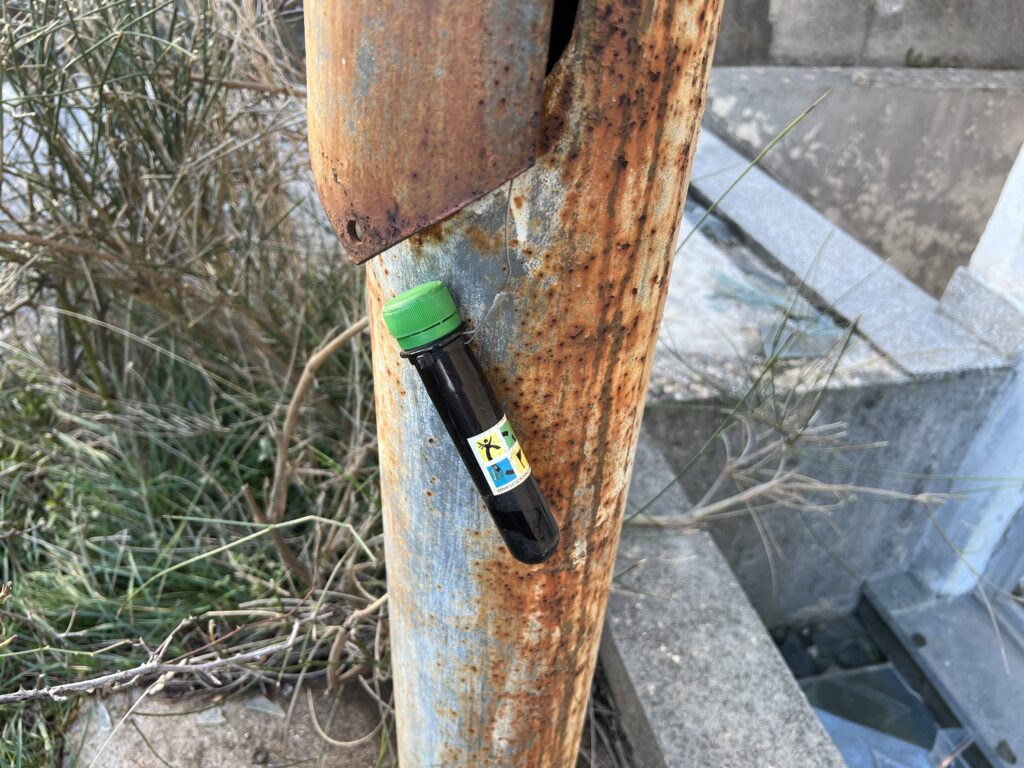

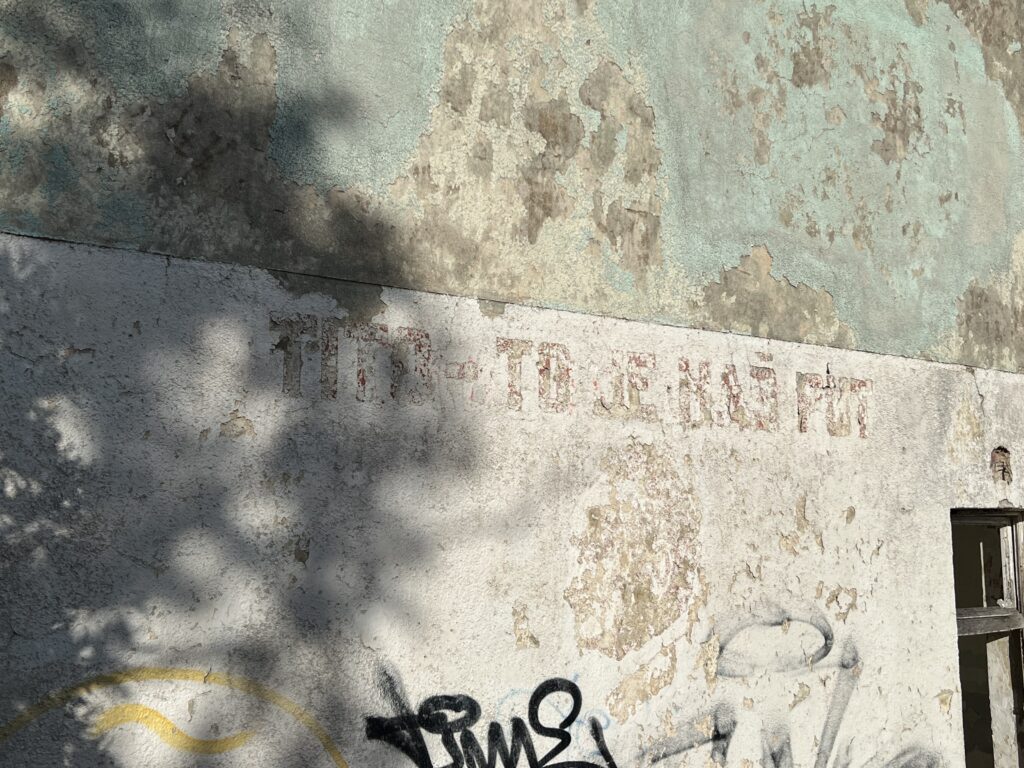
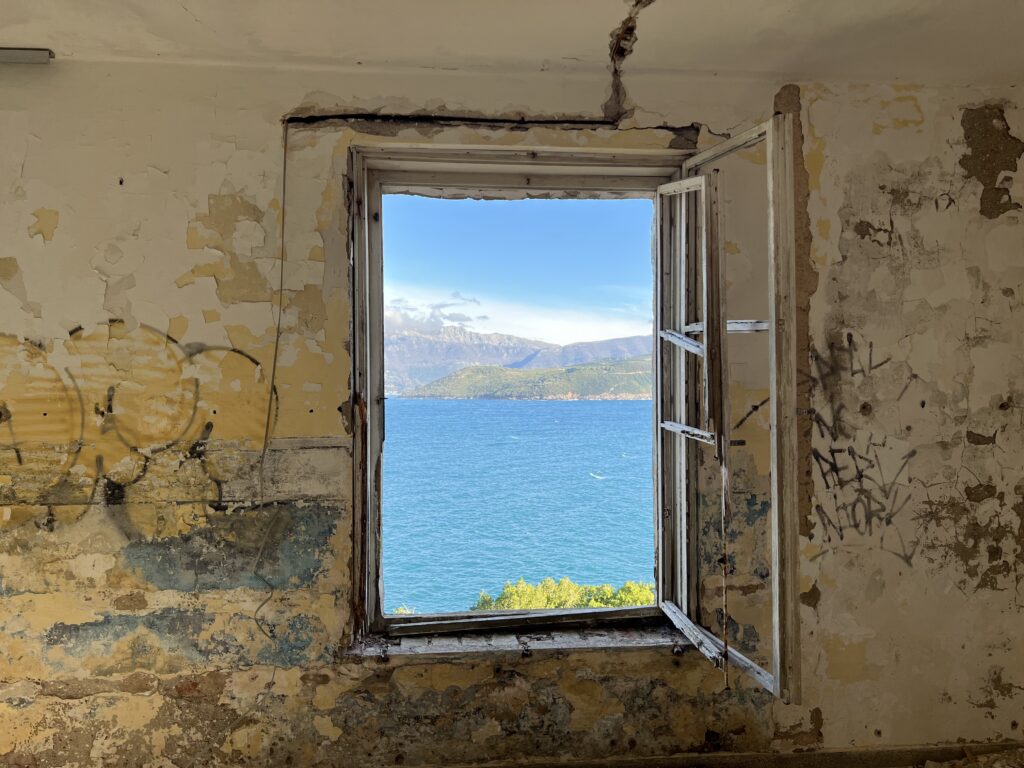


















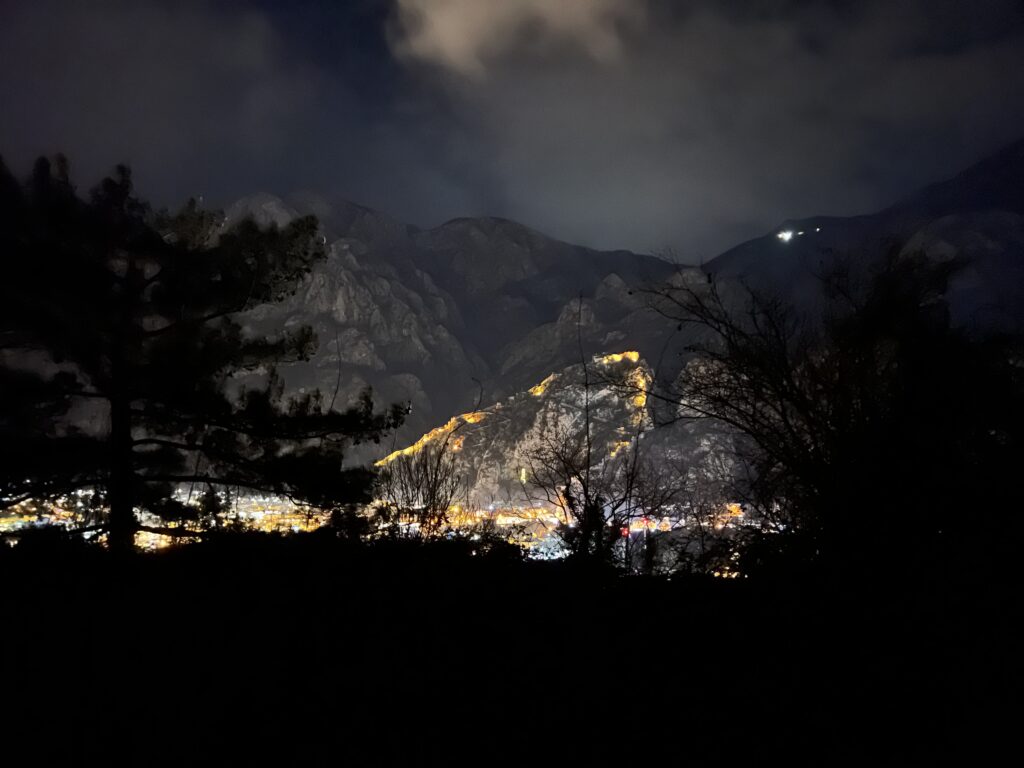
Tag 4: Kotor – Podgorica – Tirana
Der Tag beginnt wie der vorherige aufgehört hat: Um halb 8 stehen wir vor dem angesprochenen Thurmfort Gorazda und schauen auf die nebelverhangene Bucht von Kotor. Das Fort ist nicht riesig, hat aber doch einiges zu entdecken. Leider regnet es, was die letzten Meter zum Cache nicht einfacher macht. Aber der kleine Umweg hat sich gelohnt.
Weiter geht es auf einer Straße, die das „Monte“ in Montenegro noch einmal hervorhebt: Über etwa 20 Kurven geht es stetig bergauf. Wir halten mehrfach an, einerseits aufgrund des Ausblicks und andererseits, weil natürlich auch Caches auf dem Weg liegen. Den Abschluss bildet ein leider ziemlich nasser Tradi in einer Höhle, der nicht ganz einfach zu erreichen ist.
Vorbei an der alten Hauptstadt Cetinje führt uns der Weg in die neue Hauptstadt Podgorica, früher bekannt unter dem Namen Titograd. Nachdem wir uns mit Burek versorgt haben, suchen wir ein paar Caches und schauen uns kurz in der Stadt um. Ein Earthcache führt uns an eine eigentlich schöne Ecke, die leider auch aufgrund von Hochwasser ziemlich vermüllt ist. Das wars dann und wir fahren weiter.
Vorab habe ich quasi überall gelesen, dass Podgorica nicht zu den schönsten und aufregendsten Hauptstädten der Welt gehört. Das kann ich nach unserem Besuch unterstreichen. Trotzdem wollen wir auf dieser Reise bewusst die Stadt zumindest streifen.
Ein kleines Highlight habe ich eigentlich erst gar nicht auf dem Plan gehabt, dann aber aufgrund des Tradis doch auf die Liste der Caches getan: Die Nijagara-Wasserfälle. Nein, das ist kein Schreibfehler und unser Navi hat uns auch nicht aus Versehen nach Nordamerika geleitet. Ein etwa zehn Meter hoher (künstlich angelegter) Wasserfall („Vodopad Nijagara“) wird vom Fluss Cijevna gespeist, der hier durch einen Karst-Canyon fließt. Der Ort ist wirklich einen Besuch wert und hat in mir das typische „Hier gehört doch ein Earthcache hin!“ ausgelöst. Man soll ja seinen Ideen nachgeben 🙂
Wir verabschieden uns von Crna Gora und setzen unsere Fahrt fort nach Shqipëria. Oder: Wir verlassen Montenegro und fahren nach Albanien. Die Grenze passieren wir ohne große Wartezeit, dann wird es kurz etwas chaotisch. Ich habe vorab recherchiert, wo wir Simkarten für die weitere Reise kaufen können. Sinnigerweise habe ich mir aber den Ort aber nicht gespeichert, so dass wir etwas planlos und nach Gedächtnis durch die Gegend fahren. Ich weiss noch, dass es die erste größere Siedlung ist und auch, wie das Gebäude in etwa von außen aussieht. Das reicht im Endeffekt aus, um den passenden Laden zu finden.
Aber hatte ich nicht für Montenegro eine eSim mit reichlich Volumen im Handy? Ja, aber leider gilt die eSim nur in Montenegro und ist vom West-Balkan-Roaming ausgenommen. Daher sind wir in Albanien erst einmal offline und müssen uns mit Simkarten versorgen. Vodafone Albania bietet ein Touristenpaket an, das uns 40 GB für etwa 23 Euro bringt und in allen am Roaming teilnehmenden Ländern (Albanien, Bosnien und Herzegowina, Kosovo, Mazedonien, Montenegro, Serbien) funktioniert. Bis wir wieder in der EU sind, müssen wir uns um mobiles Internet also keine Sorgen mehr machen.
Nachdem wir wieder online sind, wollen wir nach Shkodër, weil es dort Labs mit Bonus gibt und die Caches auf dem Weg in die Hauptstadt Tirana ziemlich rar gesät sind. Das klappt mehr oder weniger gut und wir werden schon mal auf den Verkehr in albanischen Städten vorbereitet.
Ich habe für die Reise sowohl eine dynamische Benachrichtigung, als auch eine „normale“ für alle Länder eingerichtet. Daher bekommen wir mit, dass in Albanien eine Hand voll neuer Caches veröffentlich wurden. Leider alle außerhalb unserer Route und gleich vier in der Hafenstadt Durrës. Aber wir sind ja spontan und der Umweg an die Adria wäre auch nur etwa eine Stunde. Diese Zeit haben wir und Anton hat mir versichert, dass es ihm egal ist, ob er bei Dunkelheit nach Tirana fahren muss (wenn er gewusst hätte…).
Und so stehen wir gegen 16 Uhr nicht in der Hauptstadt, sondern am Meer. Zumindest in der Nähe. In einem vermüllten Hinterhof, bei dem man wahnsinnig viel Lust bekommt, nach einem Cache zu suchen. Aber da wir vier zur Auswahl haben, parken wir und schauen uns die nächsten Dosen an. Zwei bereits vorhandene Tradis sind kein Problem und auch der nächste „neue“ wird nach kurzer Suche etwas im Off gefunden. FTF in Albanien! Bei dem zweiten ungefundenen Cache sind die Koordinaten, die auch im Off sind, nicht so wichtig, da die Stelle eindeutig ist. Fund! FTF Nummer 2 in Albanien!
Das hat ja gut geklappt. Die beiden anderen neuen Dosen überlassen wir nachfolgenden Cachern und fahren nach Osten in Richtung Tirana. Wie ausgemacht kontaktiere ich den Vermieter etwa 30 Minuten, bevor wir laut Navi an der Ferienwohnung eintreffen sollten. Da haben wir die Rechnung allerdings ohne den Wirt oder besser den Verkehr gemacht.
Alleine für die etwa 3,5 Kilometer vom Ortseingang zu unserer Unterkunft am Skanderbeg-Platz stehen wir eine Stunde im Stau. Und lernen, ob wir wollen oder nicht, diverse „Praktiken“ im albanischen Straßenverkehr kennen. Halten auf der Busspur? Na klar, gerne auch in zweiter Reihe. Generell scheinen die Albaner die zweite (je nach Anzahl der Spuren auch die dritte) Reihe zum parken zu mögen. Also nicht einfach nur zum halten. Parken. Abschließen. Und essen oder einkaufen gehen.
Gegen 19 Uhr schaffen wir es aber dann doch in die Tiefgarage, bezahlen und fahren mit dem Aufzug direkt in die Ferienwohnung. Wenig später essen wir zu Abend und beenden den Tag dann.
Impressionen Tag 4


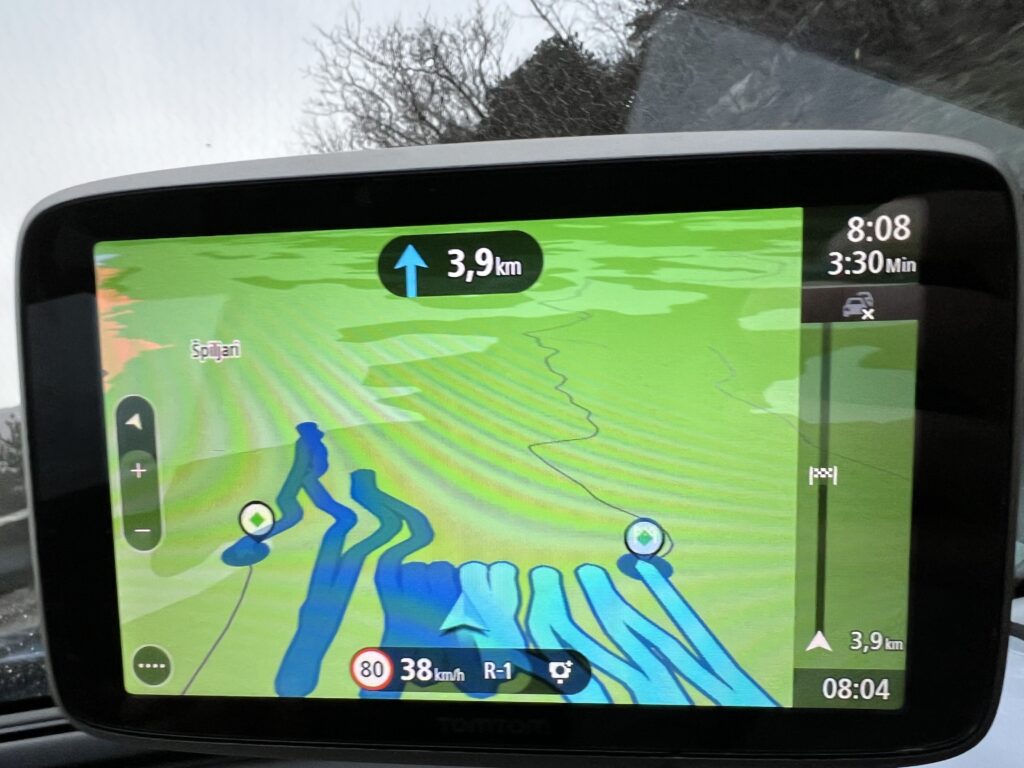














Aufgrund der Menge an Eindrücken habe ich mich dazu entschlossen, diesen Bericht auf mehrere Beiträge aufzuteilen. Weiter gehts mit Teil zwei.
Ich hoffe, dir hat mein Reisebericht gefallen. Falls du Fragen hast, ab damit in die Kommentare!